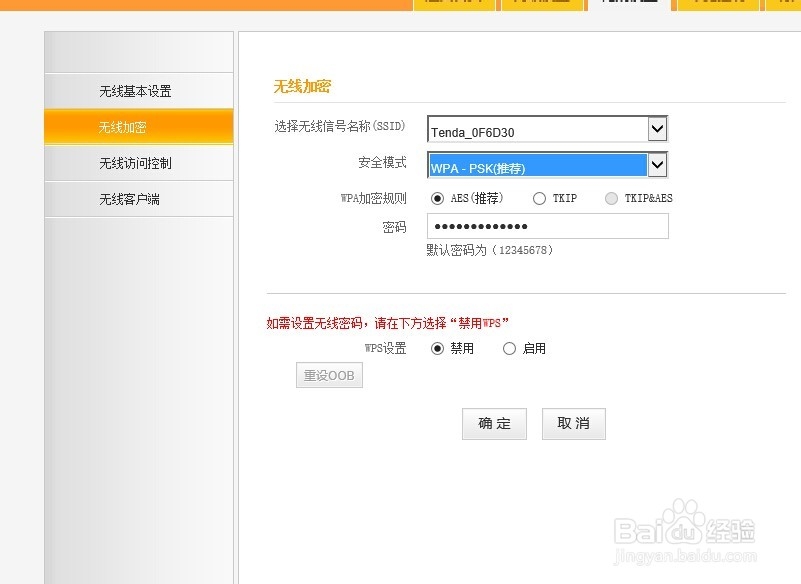1、第一步打开显示器桌面的任意浏览器,我这里以360浏览器为例,如果没有的可以下载一个。

2、第二步点击进入浏览器,显示图片

3、第三步点击顶上的搜索栏,删除里面的网址,显示空白。


4、第四步在空白里面的输入192.168.3.1,在网络详细信息里面看,我这里的地址是该过的ip,一般默认的是192.168.1.1


5、点击进入看到提示输入密码,刚开始是没有密码的,要自己设置一个,我这里自己输的一个密码。

6、输入密码进入看到路由系统界面,上面显示上网方式,这里详细说明一下,如果是私糇鲔镦拨号上网的话就选pppoe模式,输入账号密码,这里的账号密码是电信给的账号炉慕法埋密码,如果是有多一个路由器我们就选动态ip地址自动获取,静态的要手动设置,无线密码可以再下面的的框里面设置。

7、我这里进入路由里面设置密码,点击高级设置进入。

8、进入之后看到主界面。

9、在顶段找到无线设置

10、点击进入无线设置,点击启用无线
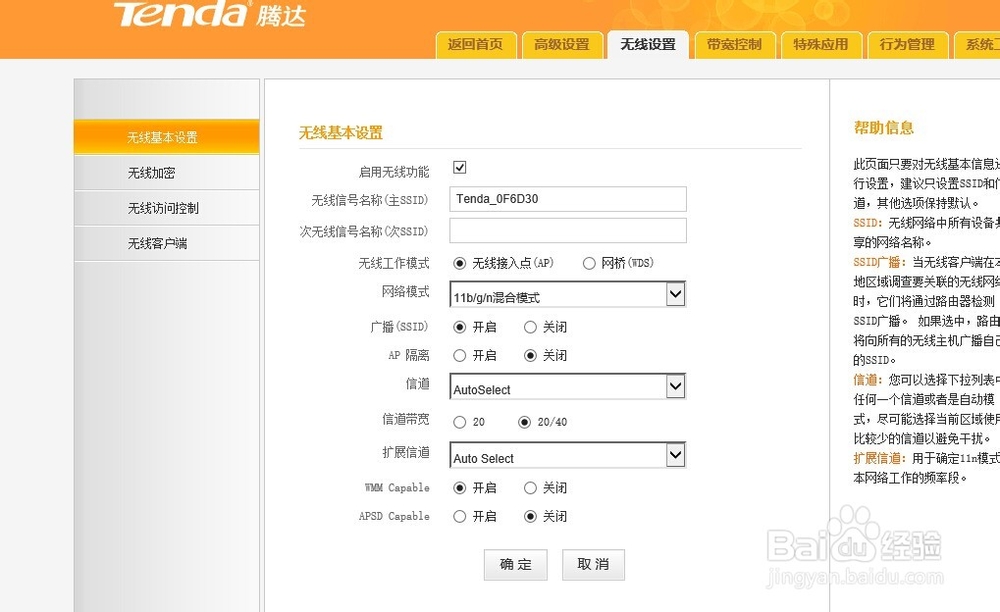
11、在无线设置的左边找到无线加密

12、点击无线加密竟然设置,选择无线加密模式我这里以默认模式

13、设置无线密码点击确定保存就可以了